繼前一篇有關相機Wi-Fi用途的文章後,我們將會就遙控拍攝、在智能電話上查看相片、將相片傳輸至智能電話及使用網絡服務等內容訪問四位用家。我們希望以實際場景的範例鼓勵您更善用Wi-Fi功能。

例子一:「遙控拍攝令拍攝嬌小的動物變得輕鬆」- EOS 80D用家
- 您最常用Wi-Fi功能來做什麼?
我會在拍攝鳥類或其他嬌小的動物時使用遙控拍攝。
拍攝鳥類及體型小的動物時,我們需要耐心等待拍攝對像出現,但如果有人在附近的話,牠們通常都會保持距離。在這種情況下,我會將相機架在三腳架上,並利用智能電話上的遙控即時顯示,在電話螢幕上檢查影像,並從遠處按下快門。
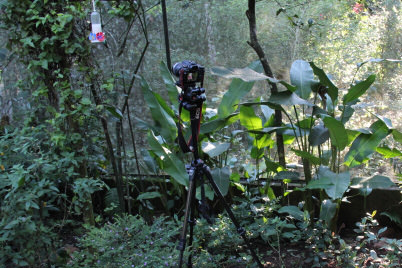

要預早在拍攝場地設置好相機,在遠處等待拍攝對像出現。記得要固定好三腳架,避免相機傾倒。
- 的確,有人在附近的話,動物不會靠近。
對。當您從極高或極低的角度拍照時,遙控拍攝亦能派上用場。此時的重點是要固定三腳架,令相機不會傾倒。除此之外遙控攝影亦讓你能在夜間攝影時*於車上等待,不過我建議要小心相機被偷走。
* 備註:Wi-Fi功能令相機連接至約10至15米外的智能裝置。不過,如果有物件遮擋或被其他裝置造成的無線電波干擾,距離可能會有變化。
- 明白。 我們往往會將遙控拍攝與團體照聯想一起,但取決於使用方式,我們其實可以拍攝與以往不同的相片。
例子二:「可以在智能電話上選擇相片」- EOS 5D Mark IV用家
- 您最喜歡Wi-Fi功能的哪一點?
能在相機上觀看擁有所有影像的相集十分方便。相集有很多功能,讓你能查看每一張相片。
- 這與在相機的液晶螢幕上檢查相比有何不同?
除了能在較大的螢幕上展示影片之外,它亦讓我能以相集模式整理影像檔案,這點在相機上做不了,因此是非常好的功能。我亦能篩選搜尋選項,相當不錯。
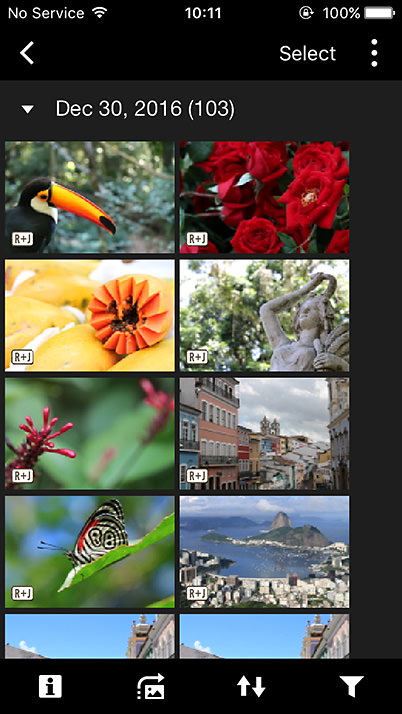
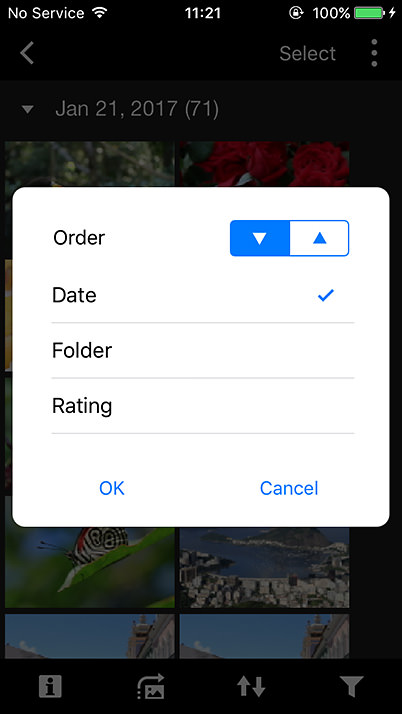
在Camera Connect應用程式中,您可以將相集中的影像按日期、文件夾或評分順序或倒序排列。此外,您亦可以跳至在特定日子拍攝的影像,或者按日期或檔案類型篩選。
- 明白。 排序和篩選搜尋功能的確十分方便。
我最常使用評分功能。雖然相機上亦有此功能,但我覺得在智能電話上較易使用,而且讓我即使把相機放在袋內仍然能在回家途中檢查當日所拍的相片。這點消除了移動時要從袋中取出相機的麻煩。隨相機附送的Digital Photo Professional軟件亦支援評分選項,因此我不需要花太多時間在電腦上整理相片。

您可以透過智能電話為相片評分。此外,評分選項與Digital Photo Professional連結,有助縮短將相片導入個人電腦後整理相片所需的時間。
- 聽起來真的很有用。 整理大量相片的確要花很多時間。 此功能亦令我們充分使用在移動途中的時間。 我也希望試一試。
例子三:「與別人分享相片十分輕鬆」- EOS M3 用家
- 您最常用Wi-Fi功能來做什麼?
我通常會利用影像傳輸功能透過Wi-Fi 與其他人分享相片。
- 相機影像這麼大,不會佔據智能電話很多空間嗎?
這點不是問題,因為檔案會在傳輸過程中自動改變尺寸。從相機接收的相片大小與使用智能電話拍攝差不多。另外,解像度亦足以應付在智能電話上查看及上載至社交媒體。
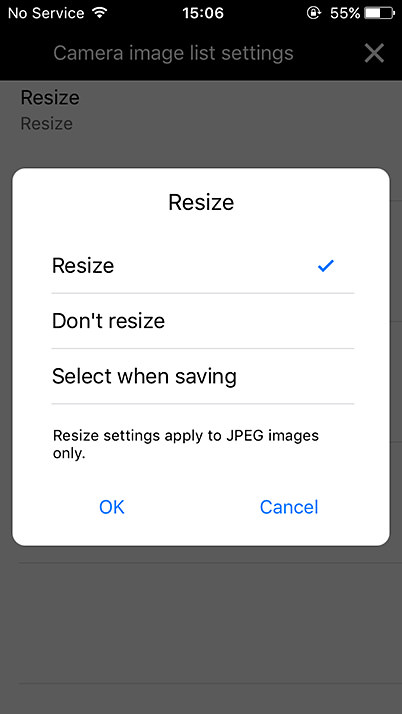
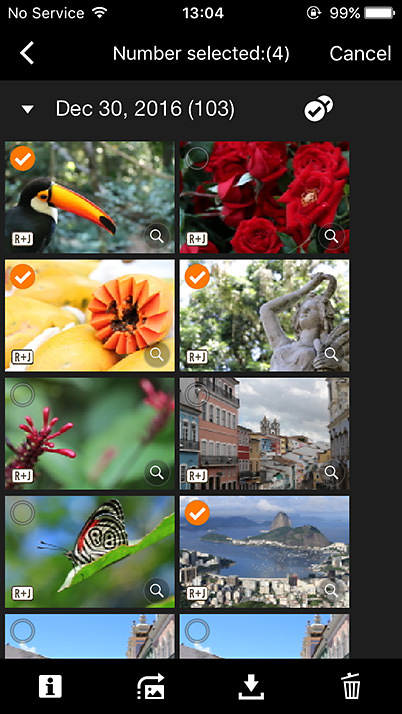
您可以選擇在傳送影像至智能電話時改變尺寸,因此不用擔心智能電話會不夠空間。Camera Connect應用程式的預設設定為「改變尺寸」。您亦可同時傳輸多張影像。
- 明白。 - Camera Connect應用程式似乎帶來很多方便。
沒錯。您不覺得要選擇相片並傳送給別人很麻煩嗎?透過Camera Connect,所有人都能在自己的智能電話上查看我的相機中的相片,下載他們喜歡的那些。我什麼也不需要做!將影像傳送至智能電話真的很容易,只需輕輕一觸。

您可以透過智能電話存取相機上的影像,傳輸您喜歡的部份。如果您的智能電話支援NFC近場通訊,只需將它輕碰相機便能建立連接*﹐開始傳輸照片。
*只有Android OS支援NFC近場通訊連接。
- 如果您的智能電話支援NFC近場通訊便十分方便,只需以智能電話輕觸相機上的「N」標記便能建立連線。 雖然要使用Wi-Fi功能的話,便需要預先在兩部裝置中進行設定,但傳輸相片變得容易,而且不用擔心影像尺寸太大。 這些已足以令我想充分地利用此功能。
例子四:「它令我更容易上載影片」- PowerShot SX720 HS用家
- 聽說透過Wi-Fi功能可直接從相機上載影片。
對。很多人都似乎認為上載影片很困難,但其實非常簡單*。
*備註:有些相機並不支持上載影片至網絡服務。詳情請參閱相機說明書或佳能官方網頁。
- 我還未試過。 設置對我來說似乎很麻煩…
首先您要有Canon Image Gateway及YouTube帳戶。之後,在電腦上透過附送的EOS Utility軟件將相機連結至網絡服務,然後在網絡服務上註冊相片*。
* 編者按:我們會在本系列的下一篇文章介紹上載照片及影片至網絡服務。
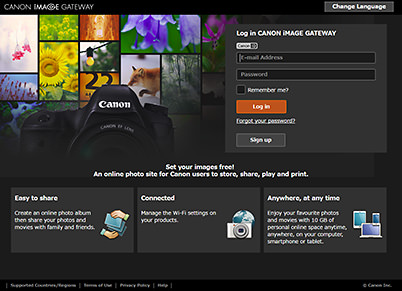
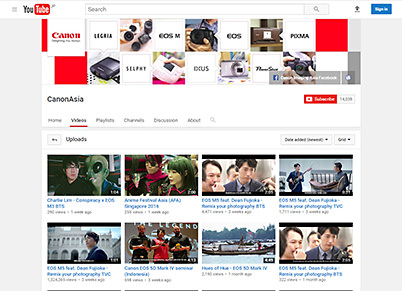
上載影片需要有Canon Image Gateway及YouTube帳號(費用全免)。
- 聽起來實在有點麻煩…
有一點吧。不過您只需要設定一次便能一勞永逸,之後的步驟就與上載相片一樣。能夠只用相機上載影片是很大的優勢。即使用智能電話會拍攝影片,要上載仍然有些麻煩。但當您與一群朋友外出時,您肯定會想分享和他們一同外出時所拍的影片,對吧?除此之外,此功能亦令我與父母分享孩子的片段變得十分輕鬆。
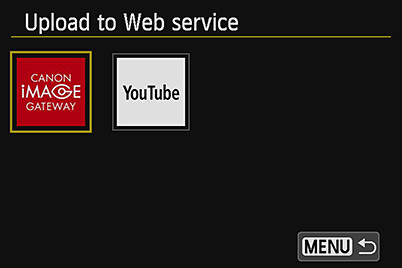
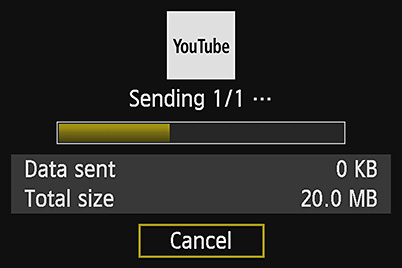
Wi-Fi功能提供了能方便地直接從相機上載影的方法*1。上載後可以設置檢視限制,令人放心*2。
*1 部份相機並不支持上載影片至網絡服務。詳情請參閱相機說明書或佳能官方網頁。
*2 已上載影片的私隱設定可在YouTube上調整。
- 我父母住得離我很遠,所以如果我能與他們分享我的影片便會非常好。 我應該會嘗試一下,開設Canon Image Gateway和YouTube帳號。
立即登記註冊,收取有關攝影新聞、提示及技巧的最新資訊!
































